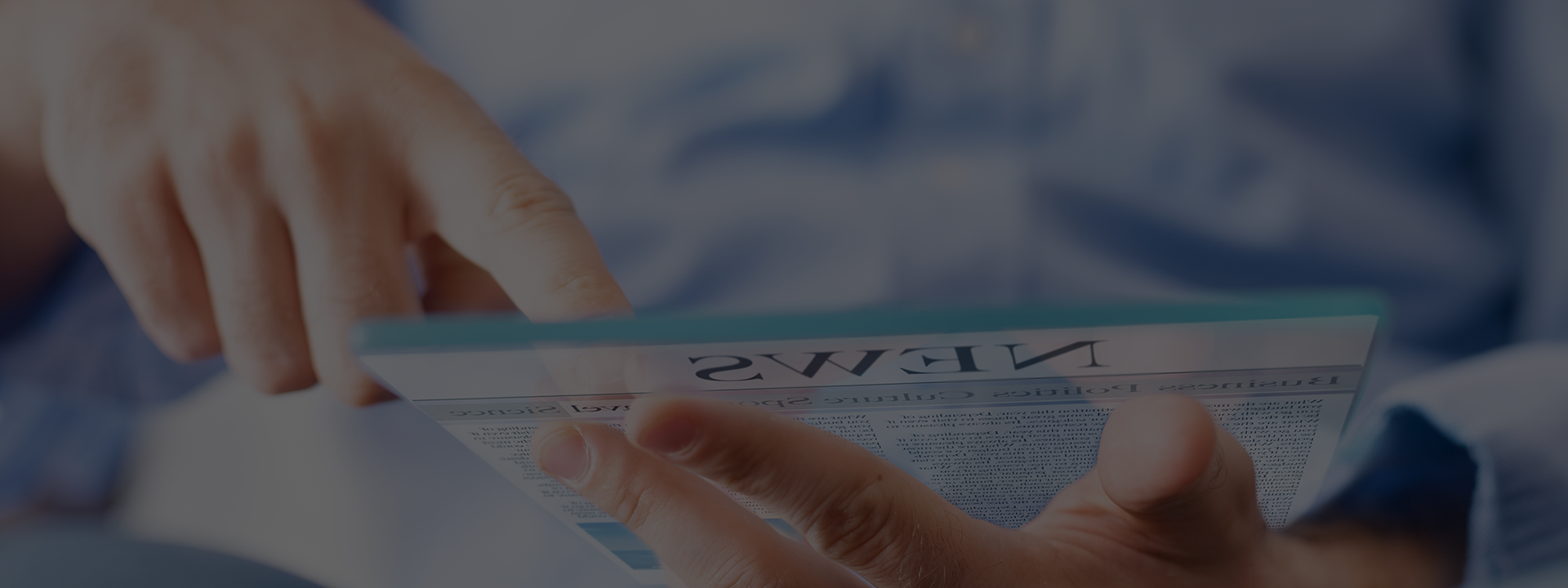为什么选择 Outlook 邮箱
在讨论如何快捷注册之前,有必要了解为什么 Outlook 邮箱是一个值得选择的平台。Outlook 不仅提供基本的电子邮件功能,还集成了日历、任务管理和联系人管理等工具,支持与其他微软服务无缝集成,如 Office 365、OneDrive 和 Teams。对于跨境运营者来说,这些功能可以极大提高工作效率和协作水平。
快捷注册的准备工作
要顺利快捷地注册 Outlook 邮箱,用户需要进行一些基本的准备工作。确保拥有稳定的网络连接和一个可以正常使用的手机号码或备用电子邮件地址,用于账号验证和恢复。同时,准备一个强密码以确保账号安全。
访问注册页面
首先,打开浏览器并访问 Outlook 邮箱的注册页面,可以通过搜索引擎输入“Outlook 注册”或直接访问微软的官方网站。在首页上找到并点击“创建免费账户”按钮,进入注册页面。

填写个人信息
在注册页面,用户需要填写一些基本的个人信息。这一步是确保账号唯一性和安全性的关键。以下是每个字段的详细说明:
选择电子邮件地址
在“新电子邮件”字段,输入你想要的电子邮件地址。Outlook 提供了多个后缀选项,包括 @outlook.com、@hotmail.com 等。选择一个易于记忆且符合个人或企业形象的地址非常重要。如果输入的地址已被占用,系统会提示你选择其他地址。
创建密码
在“创建密码”字段,设置一个强密码。密码应包含大小写字母、数字和特殊字符,长度至少为8个字符。强密码能有效防止账号被盗用,保障邮件安全。
输入姓名
在“姓名”字段,输入你的真实姓名或企业名称。这个信息将用于邮件的发件人标识,确保收件人能够识别你的身份。
选择国家或地区
在“国家或地区”字段,选择你所在的国家或地区。这有助于微软根据你的地理位置提供更精准的服务和支持。
验证身份
为了确保注册的是一个真实用户,Outlook 会要求进行身份验证。这一步通常包括以下几种方式:
手机号码验证
在“手机号码”字段,输入一个有效的手机号码。系统会向这个号码发送一条包含验证码的短信。输入收到的验证码以完成验证。
备用电子邮件地址
如果不想使用手机号码验证,可以选择使用备用电子邮件地址。在“备用电子邮件”字段,输入一个当前可用的电子邮件地址。系统会向这个地址发送一封包含验证码的邮件,按照邮件中的指示完成验证。
填写个人信息
在注册过程中,用户还需要填写一些其他的个人信息,包括出生日期和性别。这些信息用于账号的安全保护和个性化服务。
同意服务条款
在完成所有信息填写后,仔细阅读微软的服务条款和隐私政策。勾选同意条款的选项,然后点击“下一步”按钮继续。
设置账户安全问题
为了进一步增强账户的安全性,Outlook 可能会要求你设置一些安全问题。这些问题将在你忘记密码或账号被锁定时用于身份验证。选择易于记住但不容易被他人猜到的问题和答案。
完成注册
在填写完所有必需信息并通过验证后,点击“完成”按钮。系统会创建你的 Outlook 邮箱账户,并自动登录到邮箱界面。
初始设置和个性化
首次登录后,系统会引导你进行一些初始设置和个性化调整。这些设置有助于优化你的使用体验,包括以下几项:
设置语言和时区
选择你偏好的界面语言和所在时区。这将影响邮件的时间显示和日历功能。
添加联系人
Outlook 提供导入联系人功能,可以从其他邮件服务或文件中导入你的联系人。这样可以方便你快速建立联系人列表,开始使用邮箱进行沟通。
配置邮箱签名
设置一个个性化的邮箱签名,使你的每封邮件末尾自动包含你的名字、职位、联系方式等信息。这样可以提高邮件的专业性和识别度。
使用 Outlook 的高级功能
Outlook 不仅是一个电子邮件服务,还提供了许多高级功能,帮助用户更高效地管理工作和生活。
日历和任务管理
Outlook 集成了强大的日历和任务管理功能。你可以在日历中添加事件、设置提醒、创建任务列表,帮助你更好地安排时间和管理任务。
OneDrive 集成
Outlook 与微软的云存储服务 OneDrive 无缝集成。你可以直接在邮件中添加 OneDrive 文件,轻松共享和协作。
Office 365 集成
对于订阅了 Office 365 的用户,Outlook 提供了更多高级功能,如与 Word、Excel、PowerPoint 等办公软件的深度集成。这些功能可以显著提高办公效率和协作水平。
提升账号安全性
注册完账户后,继续提升账号的安全性是非常重要的。以下是一些建议:
启用双重认证
双重认证(2FA)可以显著增强账户的安全性。启用后,每次登录都需要输入密码和一次性验证码,确保只有你个人能够访问账户。
定期更新密码
为了防止密码被破解或泄露,建议每隔一段时间更新一次密码。确保新的密码同样符合强密码的标准。
监控账户活动
Outlook 提供账户活动监控功能,可以帮助你跟踪登录记录。如果发现任何可疑活动,按时更改密码并联系微软支持。
使用 Outlook 移动应用
为了随时随地管理邮件,下载并安装 Outlook 移动应用是一个好主意。移动应用提供了与网页版类似的功能,还支持推送通知,确保你不会错过任何重要邮件。
下载和安装
前往你的应用商店(App Store 或 Google Play),搜索并下载 Outlook 应用。安装完成后,使用刚刚注册的账户登录。
同步设置
移动应用会自动同步你的邮件、联系人、日历和任务。你可以在设置中调整同步选项,确保所有数据都保持最新。
利用 Outlook 的自动化功能
Outlook 提供了一些自动化功能,可以帮助你提高工作效率。
自动分类和整理邮件
使用规则和过滤器,自动分类和整理邮件。你可以根据发件人、主题、内容等条件设置规则,将邮件自动移动到指定文件夹。
设置自动回复
在外出或休假时,设置自动回复功能,自动回复收到的邮件,告知发件人你暂时无法处理邮件,并提供其他联系方式。
整合其他邮件服务
如果你使用多个邮件服务,Outlook 提供整合功能,可以将其他邮件账户添加到 Outlook,统一管理所有邮件。
添加其他账户
在设置中找到“添加账户”选项,输入其他邮件服务的账号和密码,将其整合到 Outlook。你可以选择同步所有邮件、联系人和日历,方便集中管理。
邮件转发
设置邮件转发,将其他邮箱的邮件自动转发到 Outlook,确保你不会错过任何重要邮件。
选择 Outlook 邮箱,不仅可以享受到稳定的邮件服务,还可以利用其强大的集成功能和安全措施,提高工作效率和通信质量。